Introducción
LEMP es el acrónimo de Linux, Nginx, MySQL y PHP. Este tutorial es para alojar WordPress en la pila LEMP.
Instalar MySQL en Ubuntu 20.04.2 LTS
- Instalación del servidor MySQL en Ubuntu 20.04.2 LTS. Use el administrador de paquetes apto para instalar el paquete del servidor MySQL.
Instálelo actualizando primero el índice en su servidor.
sudo apt updateInstale el paquete del servidor MySQL
sudo apt install mysql-serverConfigurar MySQL
2. Para fines de prueba, utilizaremos el script mysql_secure_installation. Esto configurará los estándares de seguridad para la configuración de MySQL. El servicio MySQL debería estar ejecutándose.
Ejecute el script de seguridad de MySQL
sudo mysql_secure_installation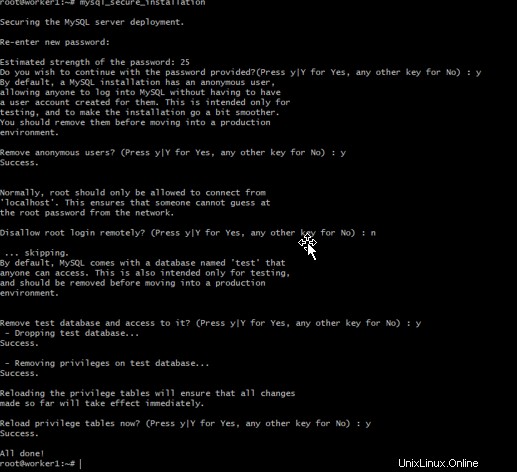
Crear usuario MySQL con privilegios
1 . Crear un usuario privilegiado para WordPress con base de datos
mysql -u root -p
mysql> CREATE DATABASE wordpress;
Query OK, 1 row affected (0.00 sec)
mysql> CREATE USER 'wpuser'@'localhost' IDENTIFIED BY 'UN@ixc0p';
Query OK, 0 rows affected (0.01 sec)
mysql> Flush privileges;
Query OK, 0 rows affected (0.00 sec)
mysql> GRANT ALL PRIVILEGES ON wordpress.* TO 'wpuser'@'localhost';
Query OK, 0 rows affected (0.00 sec)
mysql> Flush privileges;
Query OK, 0 rows affected (0.00 sec)
mysql> quit
Descargar el instalador de WordPress
- Descargue el instalador de wordpress.org. Enlace
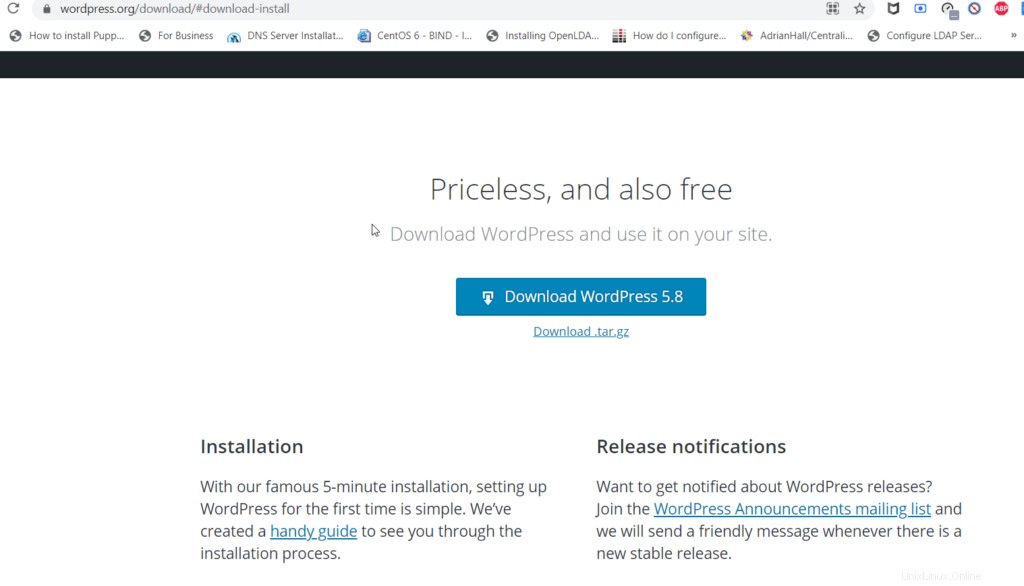
Instalar Nginx y php
- Instalar nginx y php usando apt
sudo apt install nginx php-fpm php-curl php-gd php-intl php-mbstring php-soap php-xml php-xmlrpc php-zip php-mysqlnd -y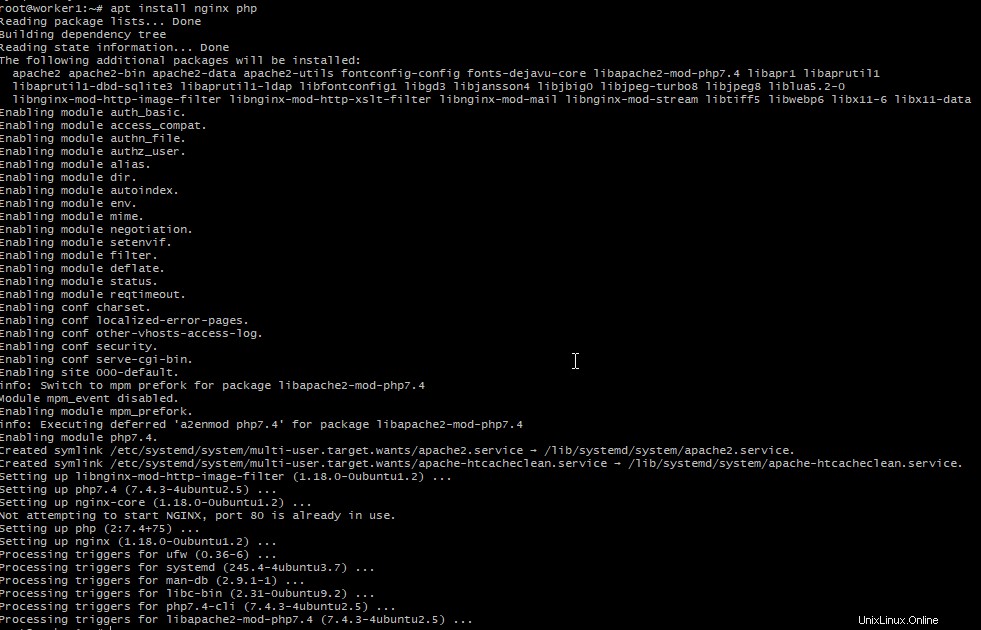
2. Validar la versión de PHP
php -v3. Edite la información de ruta de PHP
sudo vi /etc/php/7.4/fpm/php.ini
cgi.fix_pathinfo=0
:wq!4. Reinicie el servicio PHP-fpm
systemctl restart php7.4-fpm5. Cree un Vhost para mapear la nueva aplicación de WordPress.
vi /etc/nginx/sites-available/default
server {
listen 80 default_server;
listen [::]:80 default_server;
root /var/www/html;
server_name worker1.unixcop.com;
location / {
# First attempt to serve request as file, then
try_files $uri $uri/ /index.php$is_args$args;
}
location = /favicon.ico { log_not_found off; access_log off; }
location = /robots.txt { log_not_found off; access_log off; allow all; }
location ~* \.(css|gif|ico|jpeg|jpg|js|png)$ {
expires max;
log_not_found off;
}
location ~ \.php$ {
try_files $uri =404;
fastcgi_split_path_info ^(.+\.php)(/.+)$;
fastcgi_pass unix:/var/run/php/php7.4-fpm.sock;
fastcgi_index index.php;
fastcgi_param SCRIPT_FILENAME $document_root$fastcgi_script_name;
include fastcgi_params;
}
}
Extraiga la aplicación wordpress descargada
- Extraiga el archivo descargado de workpress
tar xzvf latest.tar.gz -C /var/www/html/wordpress2. Copie y edite wp-config.php
cd /var/www/html/wordpress
cp wp-config-sample.php wp-config.php3. Cambie la propiedad de los archivos de WordPress www-data.
chown -R www-data:www-data /var/www/html/wordpress/4. Ahora edite y agregue wp-config.php. Agregue el nombre de usuario, la contraseña y la base de datos que utiliza WordPress.
define('DB_NAME', 'wordpress');
/** MySQL database username */
define('DB_USER', 'wpuser');
/** MySQL database password */
define('DB_PASSWORD', 'UN@ixc0p');
. . .
define('FS_METHOD', 'direct');
:wq!5. Complete la instalación de WordPress. Vaya al navegador de su elección y vaya a la dirección IP de los servidores. En mi caso, estoy usando fqdn de mi registro A con dominio unixcop.com.
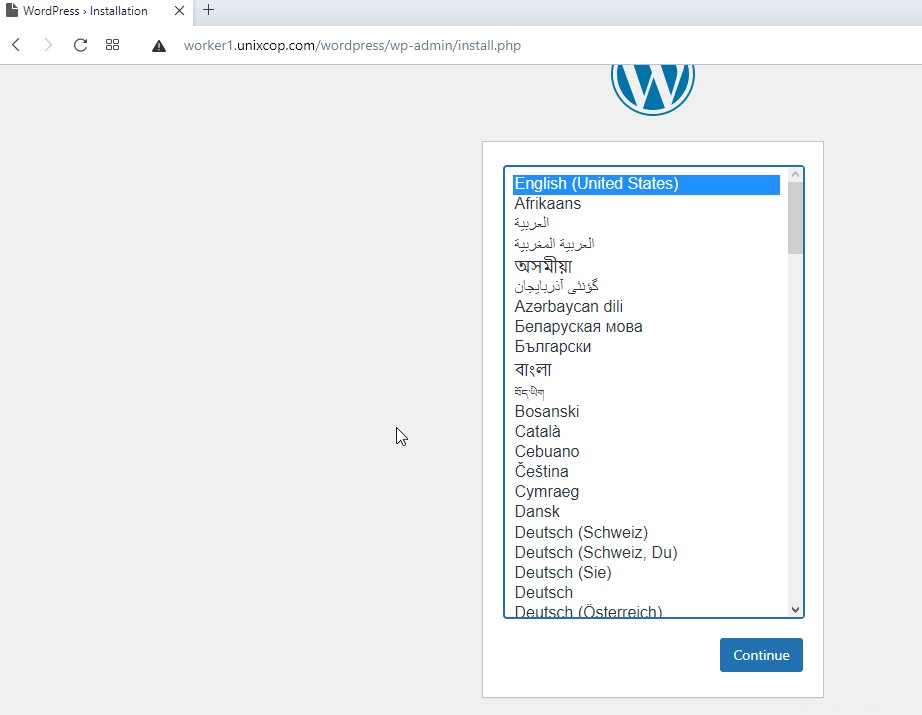
Ahora su sitio de WordPress está en funcionamiento.
